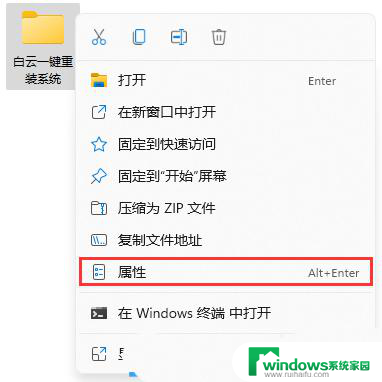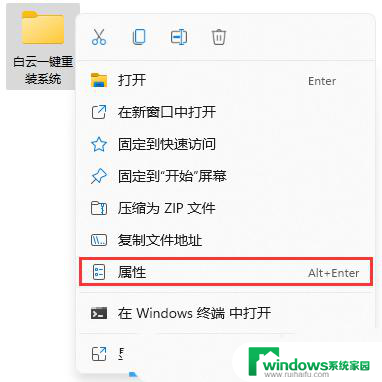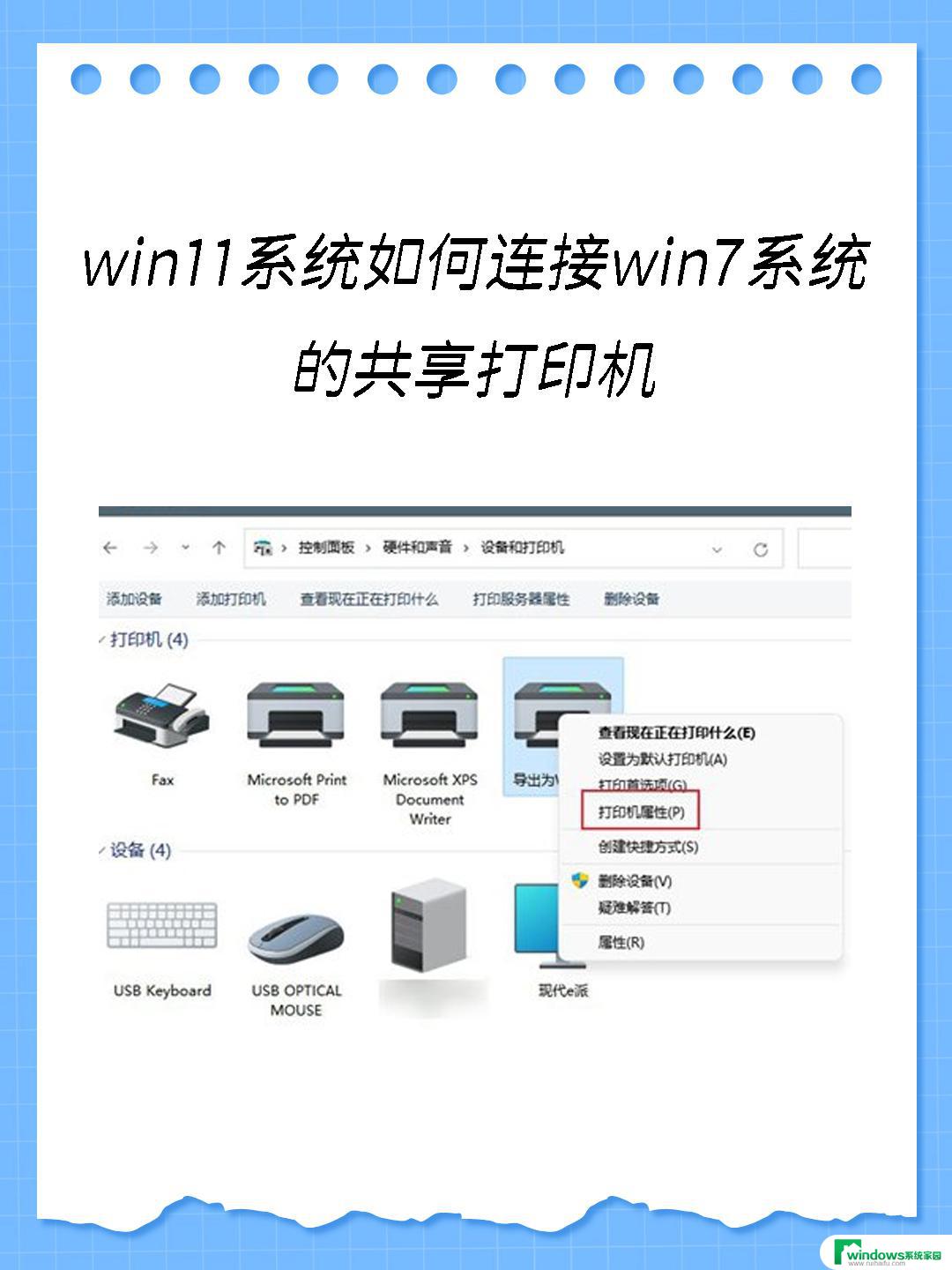win11文件共享设置密码 win11共享文件夹密码设置步骤
在现代社会中我们经常需要将文件进行共享,让其他人能够方便地获取和使用,在共享文件的过程中,我们也需要保证文件的安全性,以防止未经授权的访问。Win11操作系统为我们提供了方便的文件共享功能,并且还可以设置密码来保护共享文件夹。接下来让我们一起来了解一下Win11共享文件夹密码设置的步骤。通过设置密码,我们可以有效地保障文件的安全,让共享变得更加可控和可靠。在本文中将详细介绍Win11共享文件夹密码设置的方法,让我们一起来探索吧!
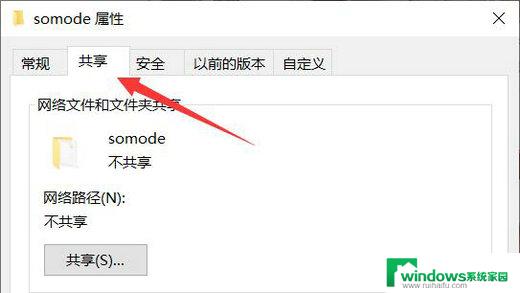
win11如何给共享文件夹设密码:
1、首先右键需要共享的文件夹,打开“属性”。
2、接着进入上方“共享”选项。
3、然后点开下面的“网络和共享中心”。
4、打开后,展开“所有网络”设置。
5、随后勾选“有密码保护的共享”并保存。
6、保存完成后,右键此电脑,打开“管理”。
7、随后进入本地用户,右键guest账户,选择“设置密码”。
8、最后为他设置一个密码并确定保存就可以了。
以上就是win11文件共享设置密码的完整步骤,如果你遇到这种情况,可以按照以上操作进行解决,非常简单和快速。